Poniżej opisano sposób wkładania papieru do podajnika 1.
Podajnik 1 na drukarce
Rys. : Podajnik 1 na drukarce

Przestroga:W celu uniknięcia zacięcia papieru nigdy nie należy dodawać ani wyjmować papieru z podajnika 1 podczas drukowania.
-
Otwórz podajnik 1.Rys. : Otwórz podajnik 1
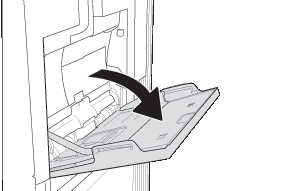
-
Wysuń przedłużenie podajnika, aby podeprzeć papier.Rys. : Wyciąganie rozszerzenia podajnika

-
Ustaw niebieski zatrzask regulujący, aby rozszerzyć prowadnice papieru do odpowiedniego rozmiaru, a następnie włóż papier do podajnika. Informacje na temat ustawiania orientacji papieru znajdują się w następnej sekcji, „Orientacja papieru w podajniku 1”.Upewnij się, że papier mieści się pod liniami na prowadnicach papieru i oznaczającymi maksymalne wypełnienie podajnika.
Uwaga:
Maksymalna wysokość stosu wynosi 10 mm lub ok. 100 arkuszy o gramaturze 75 g/m2.Rys. : Ustaw prowadnice, a następnie włóż papier
-
Za pomocą niebieskiego zatrzasku wyreguluj prowadnice boczne w taki sposób, aby delikatnie dotykały stosu, nie wyginając go.Rys. : Wyrównywanie prowadnic







